一:仿制图章工具
![]()
(1)按住【Alt】吸取页面上的一个颜色,这里吸取的是背景粉色,然后对要去掉的物体进行涂抹,这里把【显示叠加】去掉
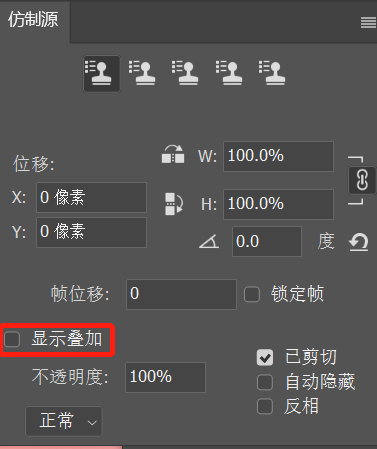


(2)去掉【显示叠加】,吸取西瓜中间的部分,在空白处涂抹,会复制出一个一模一样的物体

(3)如果勾上【显示叠加】的话,那么用ALT吸取颜色之后,涂抹的时候,光圈上会有吸取的那块颜色,这样会干扰我们涂抹的视线;
如果去掉【显示叠加】,那么那么用ALT吸取颜色之后,涂抹的时候,光圈上就不会有吸取的那块颜色,这样不会干扰我们涂抹的视线;
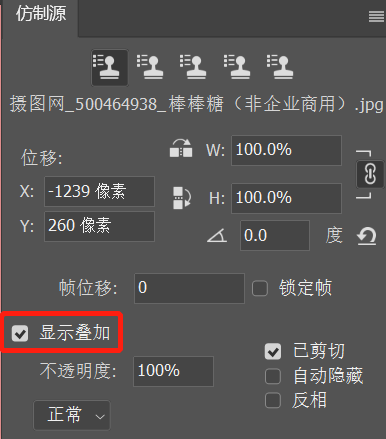
(3)【仿制图章工具】与【修复画笔工具】的区别
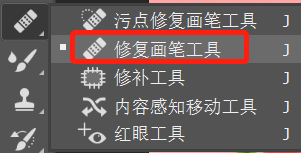

相同点:大家都是ALT+鼠标左键点击吸取颜色,然后进行涂抹
区别:
【仿制图章】工具:是完全复制和覆盖的作用。
【修复画笔】工具:不管怎么取点,它都会根据附件的颜色来选取,所以图二它会根据脚的颜色来取色,会有点黑色。
【仿制图章】工具有一个【不透明度】和【流量】的设置,涂抹的时候可以很干净的去掉物体;
而【修复画笔】工具涂抹的时候,它会受周围的颜色影响,涂抹的时候可能没那么干净



(4)把人物的额头上的发丝去掉:
如果用【仿制图章】工具的话,它是直接复制取样点的,所以把头发去掉之后,这里的光影显得不那么自然,
这时就需要用【修复画笔】工具,因为它会吸取周围的颜色,所以皮肤就有纹理,看起来比较自然



这里黑色块就要搭配【仿制图章】来去掉,这样就比较完美了

(5)去掉周围的杂发,这里可以用【仿制图章】,把不透明度变成40%来涂抹;如果直接需要去掉的头发,不透明就可以改成100%







注意:需要灵活使用